
iPhone Xが発売されてから話題にのぼっているいるものと言えば「Face ID」と「アニ文字」。
今回はそんなアニ文字の使い方を、使ってみた様子をご紹介します♩
アニ文字の使い方
iPhone Xに新たに搭載されているアニ文字は、iMessageでのみ使うことができる機能。
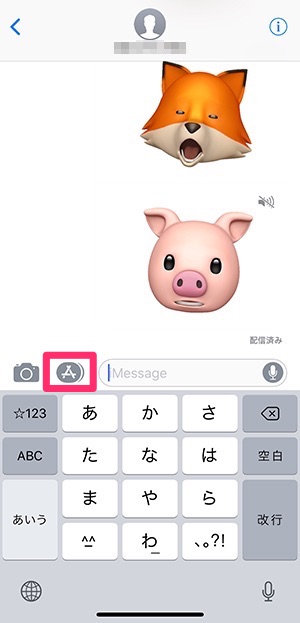
使うにはiMessageを開き、キーボードの上にあるApp Storeマークをタップします。

するとiMessage用のApp Storeにアクセスする画面の他に、画面下にメニューがいくつか表示されます。
そのうちのひとつに絵文字のマークがあるので、こちらをタップ。
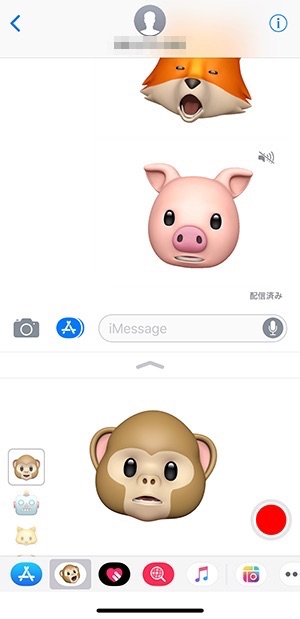
これでアニ文字を使うことができます!
録画できるのは最大10秒までで、録画の際は右側にある赤い丸をずっと押している必要があるので、注意してくださいね♩
アニ文字を使ってみた!
アニ文字で使える絵文字のキャラクターは、全部で12種類。
- 猿
- ロボット
- 猫
- 犬
- 宇宙人
- きつね
- うんち
- 豚
- パンダ
- うさぎ
- にわとり
- ユニコーン
この中でも面白いのは、絵文字としても使われる頻度の高い、猿、猫、犬など。
さっそく使ってみた様子をお届けします♩
猿の絵文字
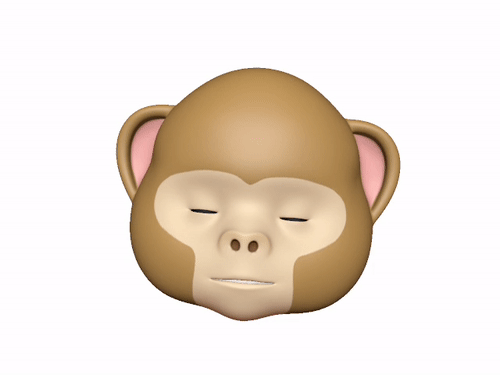
犬の絵文字

猫の絵文字
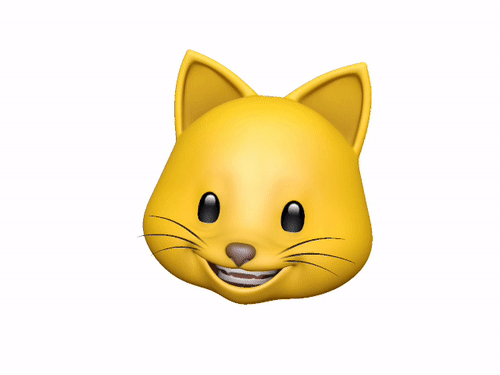
きつねの絵文字
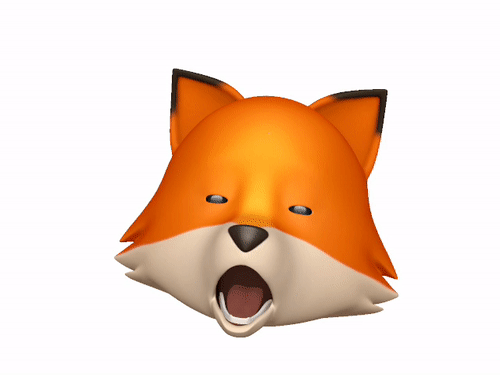
豚の絵文字
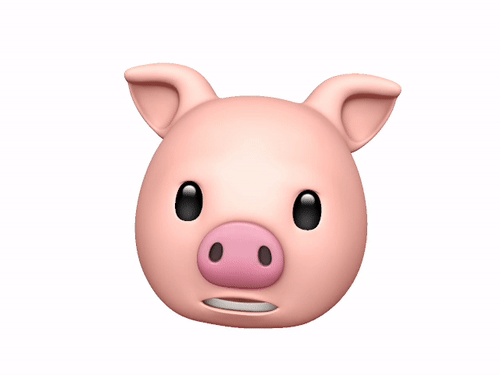
うさぎの絵文字

にわとりの絵文字

人の顔の動きに合わせて、動物の絵文字たちの顔が動いているのですが、細かい部分の再現度が高いのに驚き!
目を細めたり、頬を膨らませたり、笑ったり…色々な可愛らしい表情が見られるのが、本当に面白いんです♩
Face ID登録してなくても遊べる
このアニ文字は、Face IDの登録不要で、誰でも遊ぶことができます。
なのでiPhone Xを持っていない人は持っている人に借りて遊ばせてもらってみてくださいね♩
またアニ文字では録画時に周囲の音や声も録音して送ることができるので、文字入力が面倒な時や、文字が打てない子どもなども便利に使うことができそうです。
iMessageを送る時以外も楽しくて使っちゃう機能ですよ♡
▼この記事についているタグで検索する
#iPhone X、#Animoji、#Face ID、#iMessage



 anju
anju
